Kongsi aplikasi kanvas dengan organisasi anda
Selepas anda membina aplikasi kanvas yang mengarah kepada keperluan perniagaan, tentukan pengguna dalam organisasi anda yang boleh menjalankan aplikasi dan pengguna yang boleh mengubah suai bahkan berkongsi semula. Tentukan setiap pengguna mengikut nama atau tentukan kumpulan keselamatan dalam Microsoft Entra ID. Jika setiap orang akan mendapat manfaat daripada aplikasi anda, tentukan bahawa keseluruhan organisasi adan boleh menjalankannya.
Penting
Bagi memastikan aplikasi kongsi berfungsi seperti yang anda harapkan, anda juga mesti mengurus keizinan untuk sumber data atau sumber yang aplikasi ini didasarkan, seperti Microsoft Dataverse atau Excel. Anda mungkin juga perlu berkongsi sumber lain yang bergantung kepada aplikasi ini seperti aliran, get laluan atau sambungan.
Prasyarat
Sebelum anda berkongsi apl, anda mesti menyimpannya (bukan secara setempat) dan kemudian menerbitkannya .
Berikan aplikasi anda nama yang bermakna dan perihalan yang jelas supaya pengguna tahu perkara yang aplikasi anda lakukan dan mereka boleh mencarinya dengan mudah dalam senarai. Pilih Tetapan > nyatakan nama, dan kemudian masukkan perihalan.
Apabila anda membuat perubahan, anda mesti menyimpan dan menerbitkan aplikasi sekali lagi jika anda mahu orang lain melihat perubahan tersebut.
Nota
- Untuk mengetahui tentang perkongsian aplikasi di luar organisasi anda, pergi ke Kongsi aplikasi kanvas dengan pengguna tetamu.
- Untuk mengetahui tentang had perkongsian yang terpakai pada aplikasi kanvas dalam persekitaran terurus, lihat Had perkongsian.
Kongsi aplikasi
Daftar masuk ke Power Apps.
Pada anak tetingkap kiri, pilih Aplikasi.

Pilih aplikasi yang anda mahu kongsikan dengan memilih ikonnya.

Pada bar perintah, pilih Kongsi.
or
Pilih Lebih Arahan (...) dan kemudian pilih Kongsi daripada menu juntai bawah.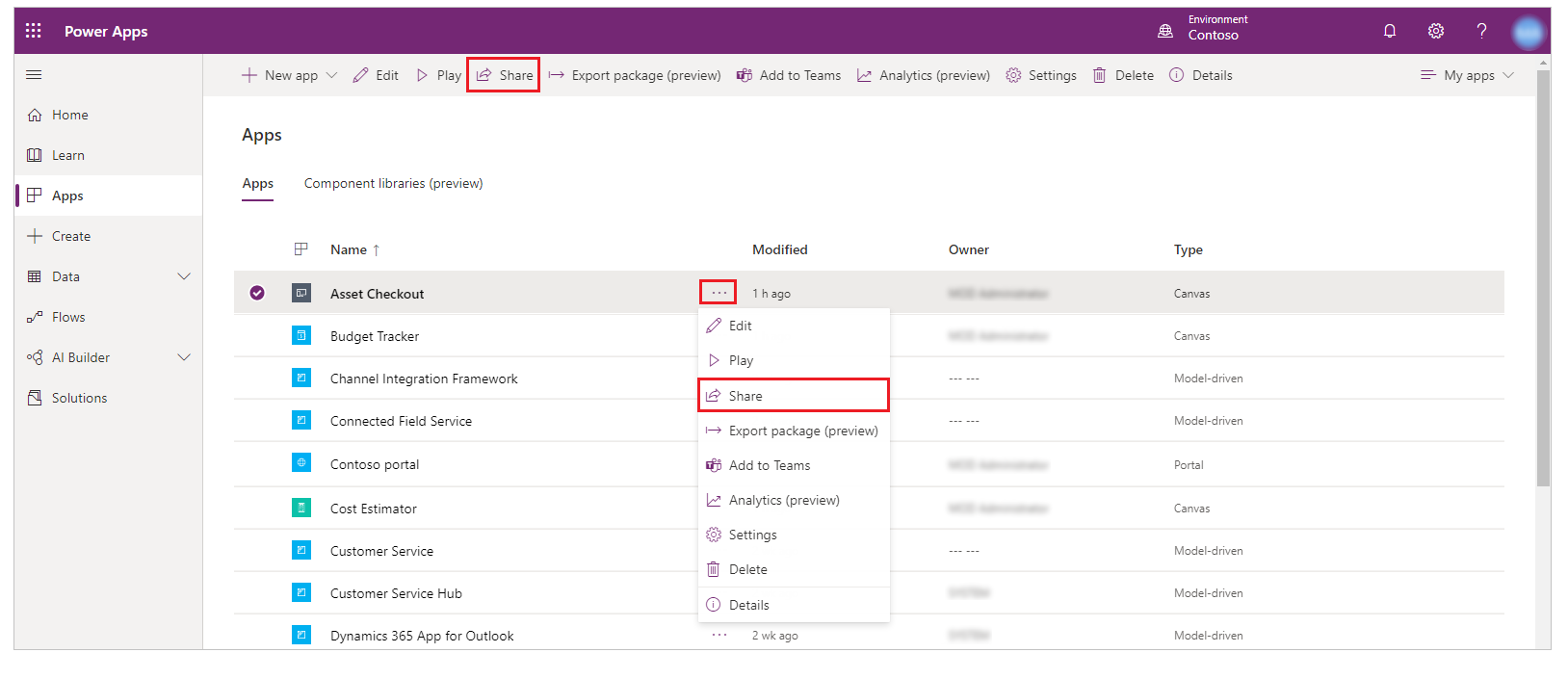
Tentukan mengikut nama atau alias pengguna atau kumpulan keselamatan dalam Microsoft Entra ID yang anda ingin berkongsi aplikasi.
Untuk membenarkan seluruh organisasi anda menjalankan aplikasi (tetapi tidak mengubah suai atau mengongsinya), masukkan Semua Orang dalam panel perkongsian. Pengguna akan dapat mencari aplikasi ini dengan menetapkan penapis senarai aplikasi ke "Aplikasi organisasi".
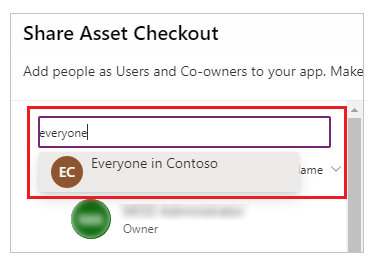
Anda boleh berkongsi aplikasi dengan senarai alias, nama mesra atau gabungan aplikasi tersebut (contohnya, Meghan Holmes <meghan.holmes@contoso.com>) jika item dipisahkan oleh titik koma. Jika beberapa orang mempunyai nama yang sama tetapi alias berbeza, orang pertama yang dijumpai akan ditambah ke senarai. Petua alat muncul jika nama atau alias sudah mempunyai keizinan atau tidak boleh diselesaikan.
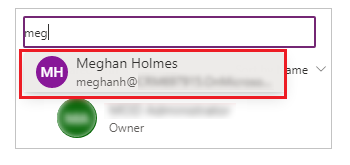
Nota
- Anda boleh berkongsi aplikasi dengan kumpulan pengedaran dalam organisasi anda atau dengan kumpulan di luar organisasi anda.
- Untuk memastikan pengalaman pengurusan yang cekap, gunakan kumpulan keselamatan apabila berkongsi aplikasi dengan lebih 100 pengguna
Jika apl anda mengandungi komponen premium, seperti komponen input peta atau alamat, pengguna mesti mempunyai Power Apps lesen untuk menggunakan apl tersebut. Untuk meminta lesen bagi pengguna apl anda, pilih Minta lesen untuk menyerahkan permintaan lesen kepada pentadbir anda.

Nota
Anda tidak boleh meminta lesen untuk kumpulan keselamatan atau senarai edaran. Untuk maklumat lanjut tentang meminta lesen, lihat Meminta Power Apps lesen untuk pengguna aplikasi anda.
Jika anda mahu membenarkan pengguna mengedit dan berkongsi aplikasi, pilih kotak semak Pemilik bersama.
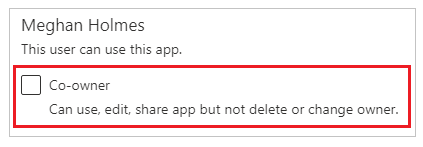
Dalam UI perkongsian, anda tidak boleh memberikan keizinan Pemilik bersama kepada kumpulan keselamatan jika anda mencipta aplikasi dalam penyelesaian. Walau bagaimanapun, anda boleh memberikan keizinan pemilik bersama kepada kumpulan keselamatan untuk aplikasi dalam penyelesaian dengan menggunakan cmdlet Set-PowerAppRoleAssignment.
Nota
Tanpa mengira keizinan, aplikasi tidak boleh diedit oleh dua orang pada masa yang sama. Jika seorang membuka aplikasi untuk pengeditan, orang yang lain boleh menjalankannya tetapi bukan mengeditnya.
Jika aplikasi anda bersambung dengan data yang memerlukan keizinan akses pengguna, tentukan peranan keselamatan mengikut kesesuaian.
Contohnya, aplikasi anda mungkin bersambung ke jadual dalam pangkalan data Dataverse. Apabila anda berkongsi aplikasi sedemikian, panel perkongsian menggesa anda untuk menguruskan keselamatan untuk jadual tersebut.
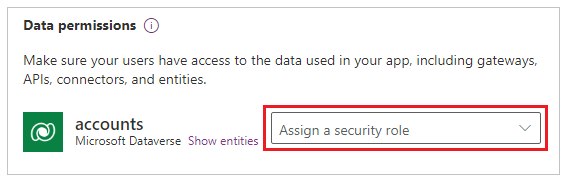
Untuk mendapatkan maklumat lanjut tentang mengurus keselamatan untuk jadual, pergi ke Urus Keizinan Jadual.
Jika aplikasi anda menggunakan sambungan ke sumber data yang lain—seperti fail Excel dihoskan pada OneDrive for Business—pastikan anda berkongsi sumber data dengan pengguna yang berkongsi dengan aplikasi anda.
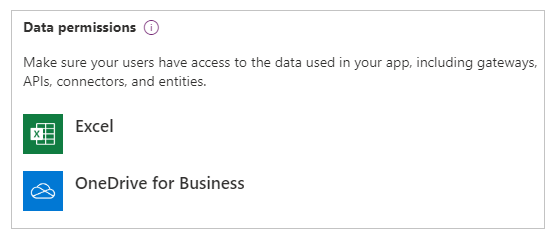
Untuk maklumat lanjut tentang perkongsian sumber dan sambungan aplikasi kanvas, pergi ke Kongsi sumber aplikasi kanvas.
Jika anda mahu membantu orang mencari aplikasi anda, pilih kotak semak Hantar jemputan e-mel kepada pengguna baharu.
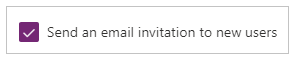
Di bahagian bawah panel kongsi, pilih Kongsi.
Pengguna kini boleh menjalankan aplikasi dengan menggunakan Power Apps Mudah alih pada peranti mudah alih atau daripada AppSource pada Microsoft 365 dalam pelayar. Pemilik bersama boleh mengedit dan berkongsi aplikasi dalam Power Apps.
Jika anda menghantar jemputan e-mel, pengguna juga boleh menjalankan aplikasi dengan memilih pautan dalam e-mel jemputan:
- Jika pengguna memilih pautan Buka aplikasi pada peranti mudah alih, aplikasi dibuka dalam Power Apps Mobile.
- Jika pengguna memilih pautan Buka aplikasi pada komputer desktop, aplikasi dibuka dalam pelayar.
- Jika pengguna memilih pautan Microsoft Teams, aplikasi dibuka dalam Microsoft Teams.
Jika anda memilih Pemilik bersama semasa berkongsi, penerima akan melihat pautan Power Apps Studio yang akan membuka aplikasi untuk diedit dengan menggunakan Power Apps Studio.
Untuk mengubah keizinan pengguna atau kumpulan keselamatan
- Untuk membolehkan pemilik bersama menjalankan aplikasi tetapi tidak lagi mengedit atau berkongsinya, kosongkan kotak dialog Pemilik bersama.
- Untuk menghentikan perkongsian aplikasi dengan pengguna atau kumpulan, pilih ikon Alih keluar (x).
Kongsi aplikasi dengan menggunakan Teams
Anda boleh berkongsi pautan kepada aplikasi anda dalam sembang Teams. Pengguna yang anda kongsikan aplikasi dengan keperluan untuk berada pada penyewa yang sama dan mempunyai capaian kepada aplikasi yang anda kongsikan.
Nota
- Untuk menambahkan aplikasi kanvas pada Teams menggunakan pemain web:
- Organisasi anda mesti menghidupkan Benarkan interaksi dengan aplikasi tersuai. Maklumat lanjut: Urus dasar dan tetapan aplikasi tersuai dalam Microsoft Teams
- Organisasi anda mesti membenarkan Power Apps yang Dikongsi. Maklumat lanjut: Uruskan aplikasi Microsoft Power Platform dalam pusat pentadbir Microsoft Teams
- Jika anda ialah pengirim atau penerima dan mendapat ralat Aplikasi ini tidak dapat ditemukan apabila anda memilih Tambah aplikasi pada Teams, ini bermakna anda tidak mendapat capaian kepada aplikasi. Untuk mendapatkan capaian, hubungi pentadbir anda.
- Jika anda pengirim dan anda tidak mempunyai aplikasi peribadi yang Power Apps dipasang dalam Teams, maka kad pratonton akan dipaparkan dengan butang Tunjukkan Pratonton. Untuk mengembangkan kad mudah suai penuh, pilih Tunjukkan Pratonton.
Untuk berkongsi aplikasi, salin pautan aplikasi daripada pelayar web anda dan tampalkan ke dalam sembang Teams. Sebelum anda menghantar pautan, anda akan melihat pratonton mesej anda.
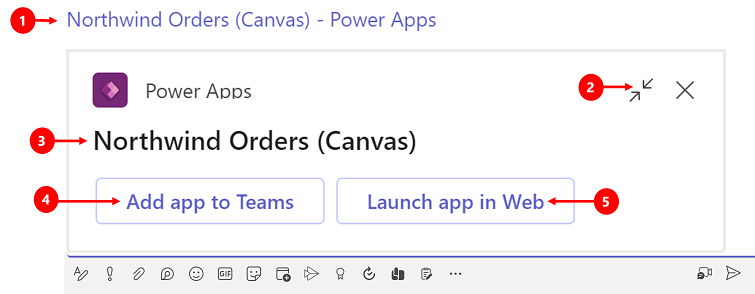
Petunjuk:
- Pautan kepada aplikasi: Pilih pautan web untuk membuka aplikasi.
- Runtuhkan pratonton : Pilih untuk menutup pratonton. Apabila anda meruntuhkan pratonton, maka pengguna yang anda hantarkan pautan hanya akan mendapat pautan web untuk membuka aplikasi. Mereka tidak akan melihat butang untuk menambah Aplikasi kepada Teams atau Lancarkan aplikasi dalam web.
- Nama aplikasi: Tunjukkan nama aplikasi.
- Tambah aplikasi kepada Teams: Pilih untuk menambah aplikasi kepada Teams.
- Lancarkan aplikasi dalam Web: Buka aplikasi secara langsung dalam pelayar anda.
Meminta lesen untuk pengguna anda
Apabila berkongsi aplikasi yang memerlukan lesen untuk digunakan, anda boleh meminta Power Apps lesen untuk pengguna anda. Untuk maklumat lanjut, lihat Meminta Power Apps lesen untuk pengguna aplikasi anda.
Pertimbangan kumpulan keselamatan
Semua ahli sedia ada bagi kumpulan keselamatan mewarisi keizinan aplikasi. Pengguna baharu yang menyertai kumpulan keselamatan akan mewarisi keizinan kumpulan keselamatan pada aplikasi. Pengguna yang meninggalkan kumpulan tidak lagi akan mempunyai akses melalui kumpulan itu tetapi pengguna boleh terus mempunyai akses sama ada dengan mempunyai keizinan ditugaskan kepada mereka secara langsung atau melalui keahlian dalam kumpulan keselamatan lain.
Setiap ahli kumpulan keselamatan mempunyai keizinan yang sama untuk aplikasi sebagai kumpulan keseluruhan. Walau bagaimanapun, anda boleh menentukan keizinan yang lebih besar untuk satu atau lebih ahli kumpulan tersebut untuk membenarkan mereka akses yang lebih besar. Contohnya, anda boleh memberikan Kumpulan Keselamatan A keizinan untuk menjalankan aplikasi. Dan kemudian, anda juga boleh memberikan Pengguna B, yang tergolong dalam kumpulan tersebut, keizinan Pemilik bersama. Setiap ahli kumpulan keselamatan boleh menjalankan aplikasi tetapi hanya Pengguna B boleh mengeditnya. Jika anda memberikan Kumpulan Keselamatan A keizinan Pemilik bersama dan Pengguna B keizinan untuk menjalankan aplikasi, pengguna tersebut masih boleh mengedit aplikasi.
Pengguna mestilah secara eksplisit menjadi ahli kumpulan keselamatan. Jika pengguna ialah pemilik kumpulan, mereka juga mesti memperuntukkan diri mereka sebagai ahli kumpulan untuk mewarisi keizinan apl.
Kongsi aplikasi dengan kumpulan Microsoft 365
Anda boleh berkongsi aplikasi dengan kumpulan Microsoft 365. Walau bagaimanapun, kumpulan mesti mempunyai keselamatan yang didayakan. Mendayakan keselamatan dapat memastikan bahawa kumpulan Microsoft 365 boleh menerima token keselamatan untuk pengesahan bagi mencapai aplikasi atau sumber.
Untuk menyemak sama ada Kumpulan Microsoft 365 telah mendayakan keselamatan
Pastikan anda mempunyai akses kepada Microsoft Entra cmdlet ID.
Pergi ke Kumpulan > Microsoft Entra > portal Azure, pilih kumpulan yang sesuai, kemudian salin Id Objek.
Sambung ke Microsoft Entra ID menggunakan
Connect-AzureADcmdlet PowerShell.
Dapatkan butiran kumpulan dengan menggunakan
Get-AzureADGroup -ObjectId <ObjectID\> | select *.
Dalam output, pastikan sifat SecurityEnabled ditetapkan ke Benar.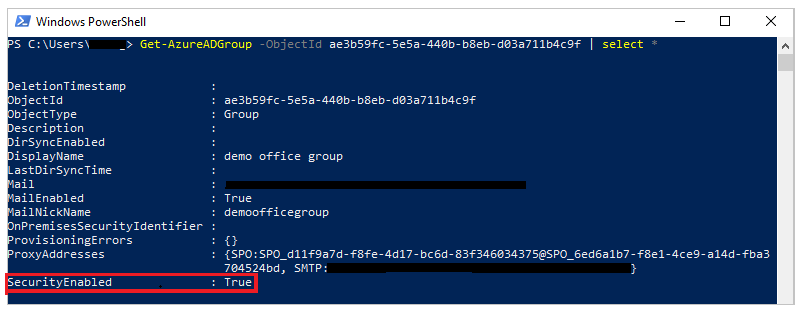
Untuk mendayakan keselamatan kumpulan
Jika kumpulan bukan keselamatan yang didayakan, anda boleh menggunakan PowerShell cmdlet Set-AzureADGroup untuk menetapkan sifat SecurityEnabled ke Benar:
Set-AzureADGroup -ObjectId <ObjectID> -SecurityEnabled $True

Nota
Anda mestilah pemilik kumpulan Microsoft 365 untuk mendayakan keselamatan. Menetapkan sifat SecurityEnabled kepada True tidak mempengaruhi cara ciri Power Apps dan Microsoft 365 berfungsi. Perintah ini diperlukan kerana sifat SecurityEnabled disetkan kepada False secara lalai apabila kumpulan dicipta di luar ID Microsoft 365 . Microsoft Entra
Selepas beberapa minit, anda boleh menemui kumpulan ini dalam panel perkongsian Power Apps dan berkongsi aplikasi dengan kumpulan ini.
Urus keizinan jadual untuk Dataverse
Jika anda mencipta aplikasi berdasarkan pada Dataverse, anda juga mesti memastikan pengguna yang anda kongsikan aplikasi mempunyai keizinan yang sewajarnya untuk jadual atau jadual yang digunakan oleh aplikasi. Terutamanya, pengguna tersebut mesti tergolong kepada peranan keselamatan yang boleh melakukan tugas seperti mencipta, membaca, menulis dan memadamkan rekod yang berkaitan. Dalam kebanyakan kes, anda perlu mencipta satu atau lebih peranan keselamatan tersuai dengan keizinan yang tepat yang pengguna perlukan untuk menjalankan aplikasi. Anda kemudian boleh menugaskan peranan kepada setiap pengguna sewajarnya.
Nota
- Anda boleh memperuntukkan peranan keselamatan kepada pengguna individu dan kumpulan keselamatan dalam Microsoft Entra ID, tetapi bukan kepada Microsoft 365 kumpulan.
- Jika pengguna tidak berada dalam unit perniagaan akar Dataverse, anda boleh berkongsi aplikasi tanpa memberikan peranan keselamatan dan kemudian tetapkan peranan keselamatan secara langsung.
Prasyarat
Untuk menugaskan peranan, anda mesti mempunyai keizinan Pentadbir sistem untuk pangkalan data Dataverse.
Untuk memperuntukkan kumpulan keselamatan dalam Microsoft Entra peranan
Dalam panel perkongsian di bawah Keizinan data, pilih Tugaskan peranan keselamatan.
Pilih peranan yang Dataverse anda ingin gunakan pada pengguna atau kumpulan terpilih Microsoft Entra .

Nota
Apabila anda berkongsi aplikasi yang berdasarkan versi lebih lama Dataverse, anda mesti berkongsi keizinan masa jalanan kepada perkhidmatan secara berasingan. Jika anda tidak mempunyai keizinan untuk melakukan ini, lihat pentadbir persekitaran anda.
Langkah seterusnya
Kongsi aplikasi kanvas dengan pengguna tetamu
Lihat juga
Edit aplikasi
Pulihkan aplikasi ke versi sebelumnya
Eksport dan import aplikasi
Padamkan aplikasi
Nota
Adakah anda boleh memberitahu kami tentang keutamaan bahasa dokumentasi anda? Jawab tinjauan pendek. (harap maklum bahawa tinjauan ini dalam bahasa Inggeris)
Tinjauan akan mengambil masa lebih kurang tujuh minit. Tiada data peribadi akan dikumpulkan (pernyataan privasi).
Maklum balas
Akan datang: Sepanjang 2024, kami akan menghentikan secara berperingkat Isu GitHub sebagai kaedah maklum balas untuk kandungan dan menggantikannya dengan sistem maklum balas baharu. Untuk mendapatkan maklumat lanjut lihat: https://aka.ms/ContentUserFeedback.
Kirim dan lihat maklum balas untuk